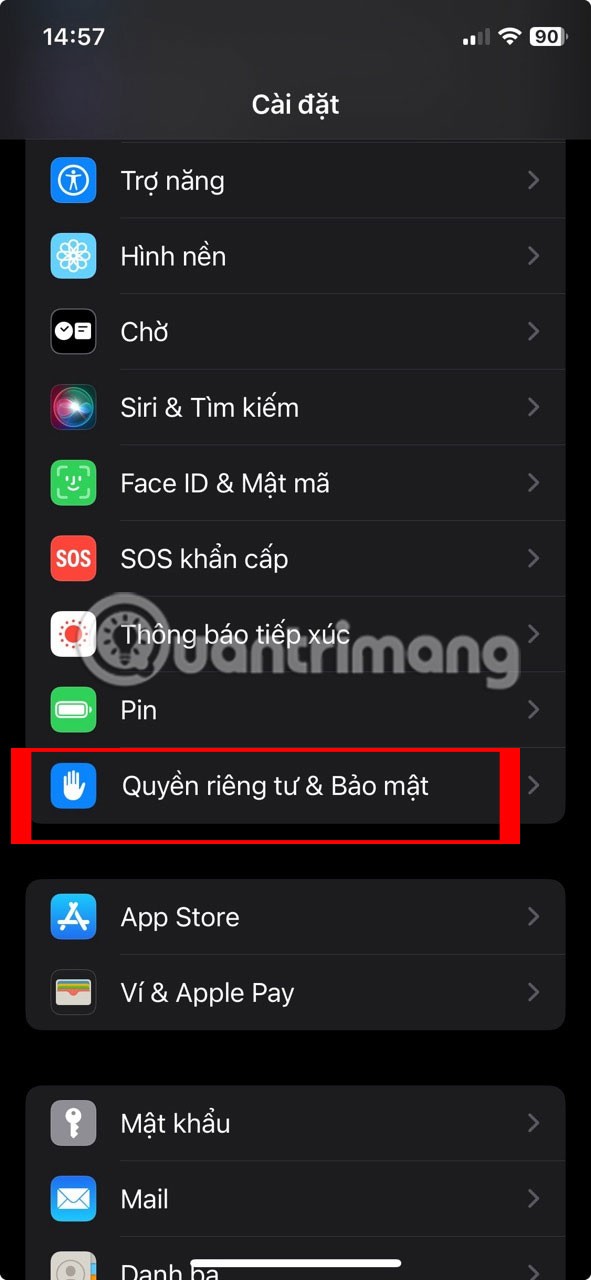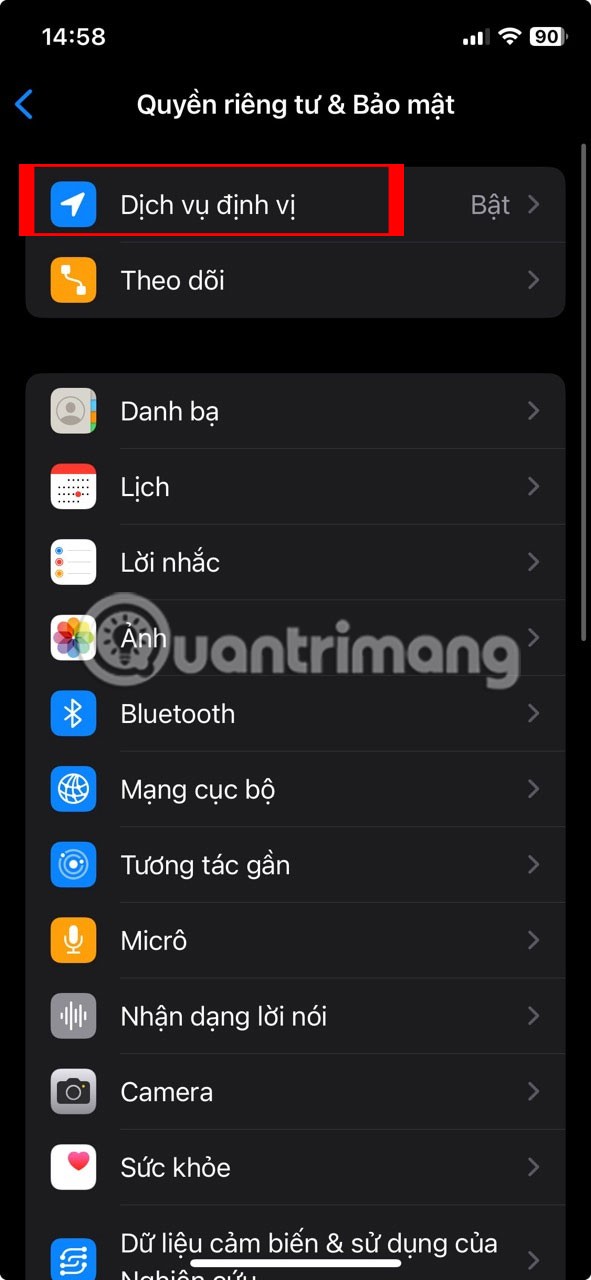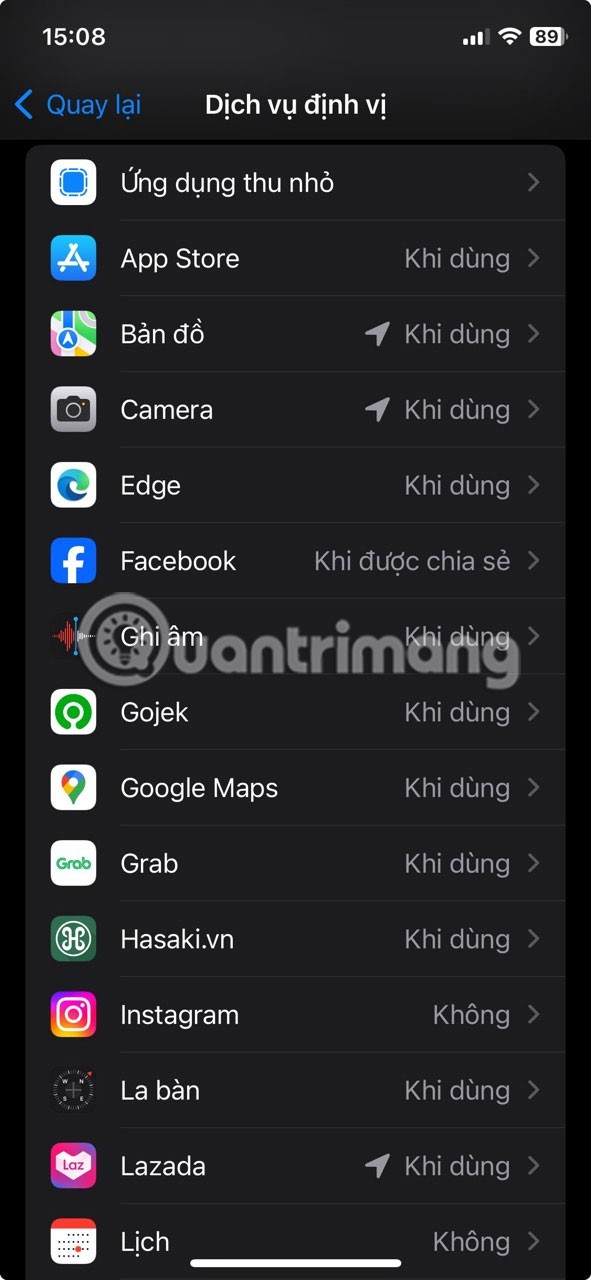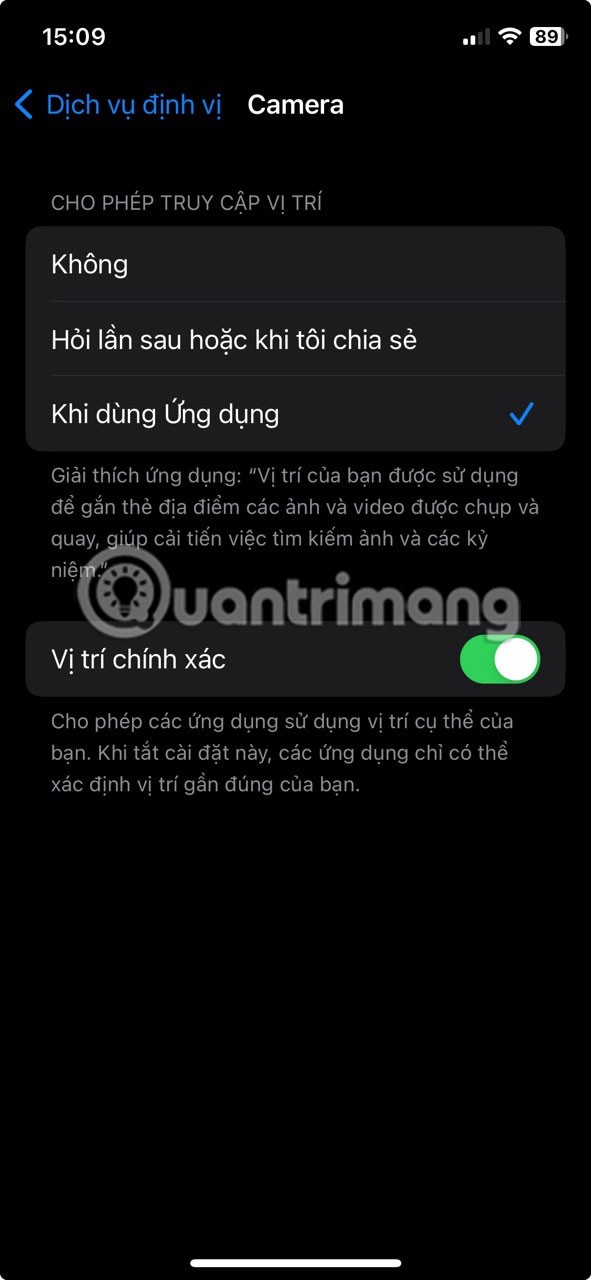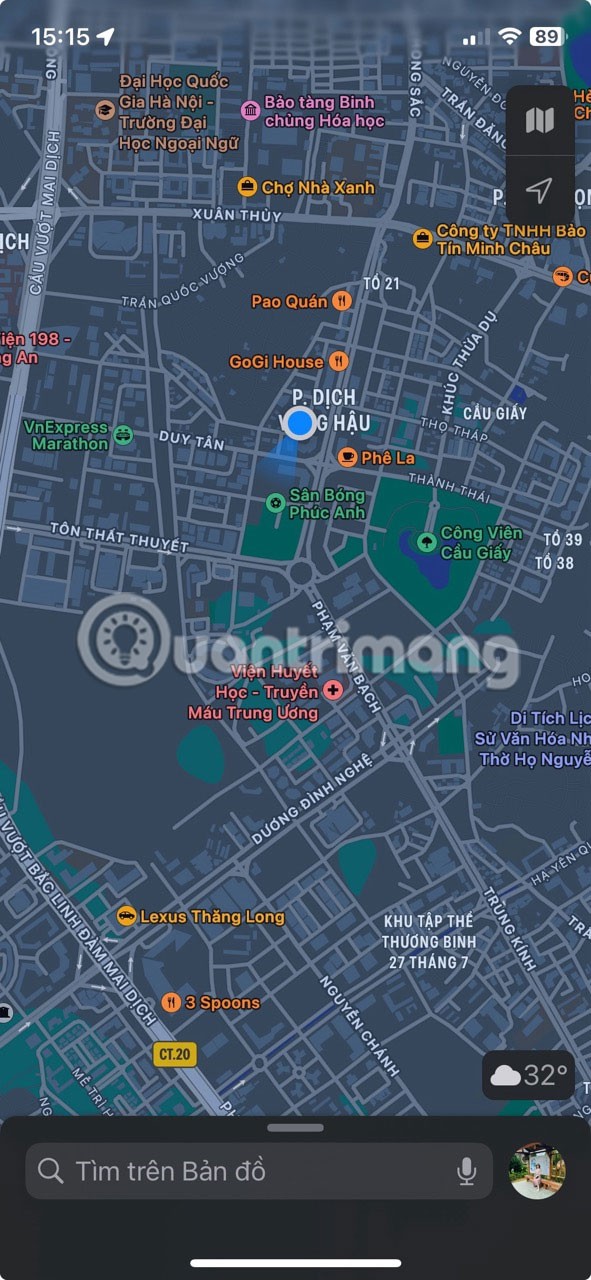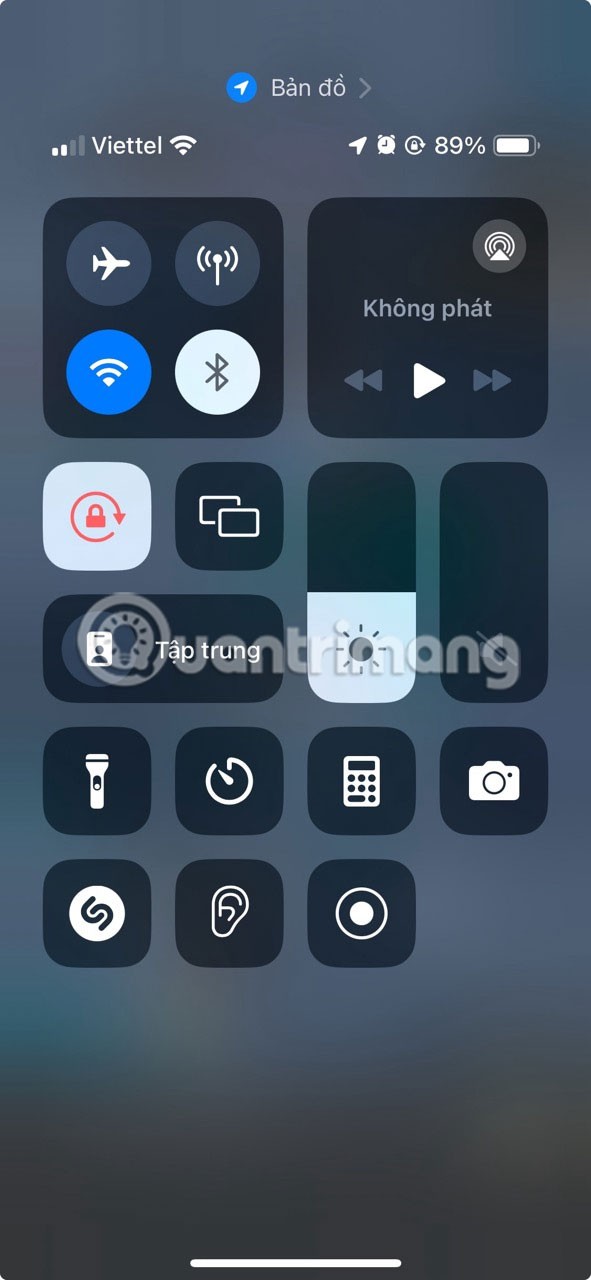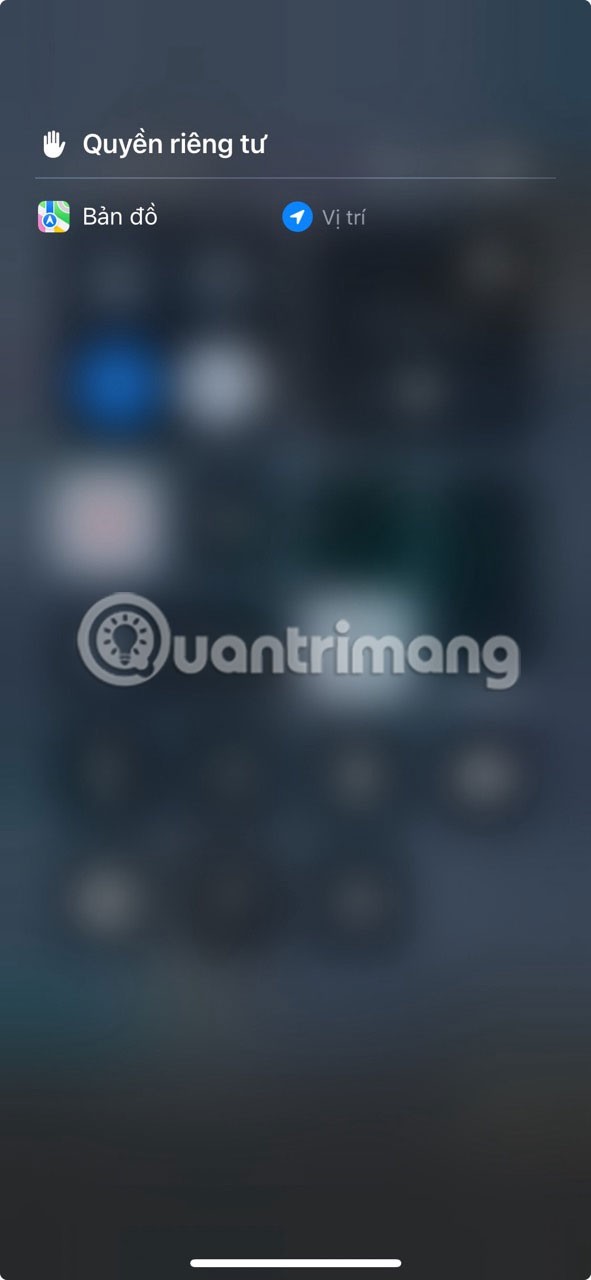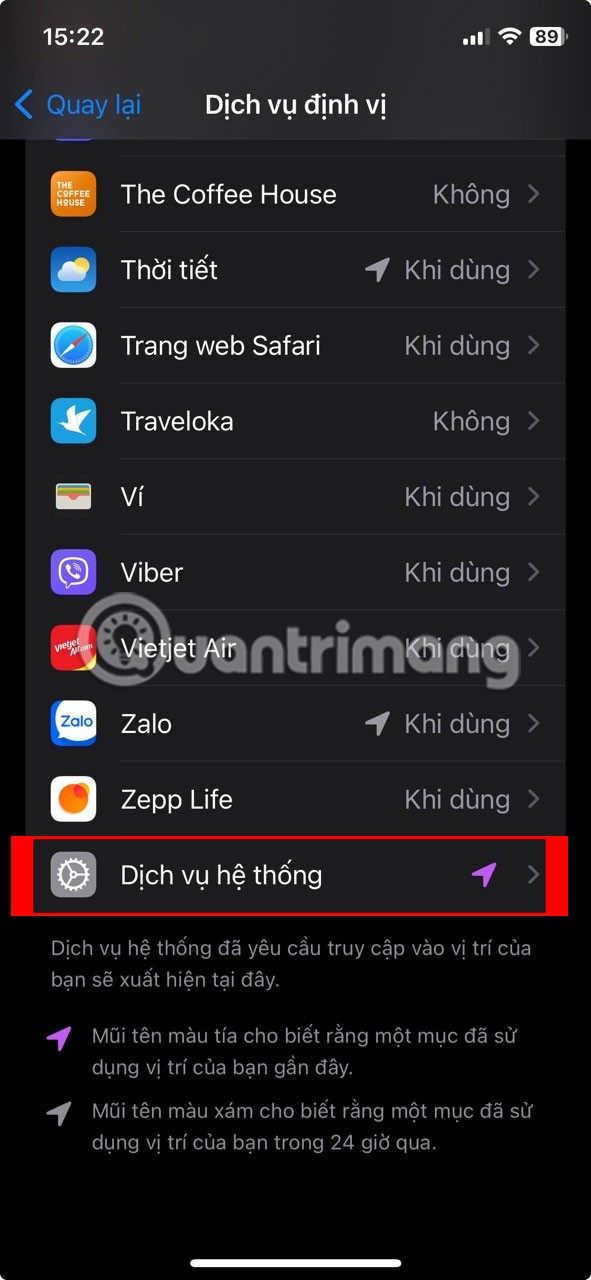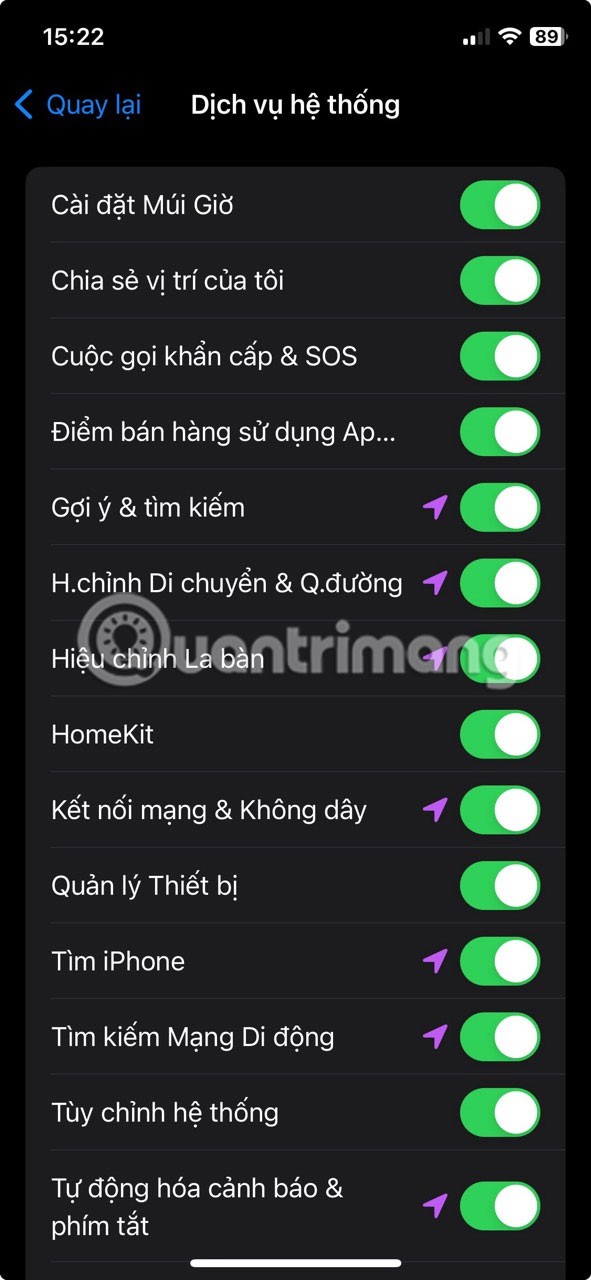หากคุณกังวลเกี่ยวกับความเป็นส่วนตัว สิ่งสำคัญคือการตรวจสอบว่าแอพใดสามารถเข้าถึงตำแหน่งที่ตั้งของคุณบน iPhone ได้ จากนั้นคุณสามารถเพิกถอนการเข้าถึงแอปใดๆ ที่คุณไม่ต้องการแบ่งปันข้อมูลนี้ด้วย วิธีทำมีดังนี้!
วิธีการดูการตั้งค่าบริการระบุตำแหน่ง
เปิด แอปการตั้งค่าและไปที่ความเป็นส่วนตัวและความปลอดภัย > บริการตำแหน่งเพื่อดูแอปทั้งหมดที่ได้ร้องขอการเข้าถึงตำแหน่งของคุณ
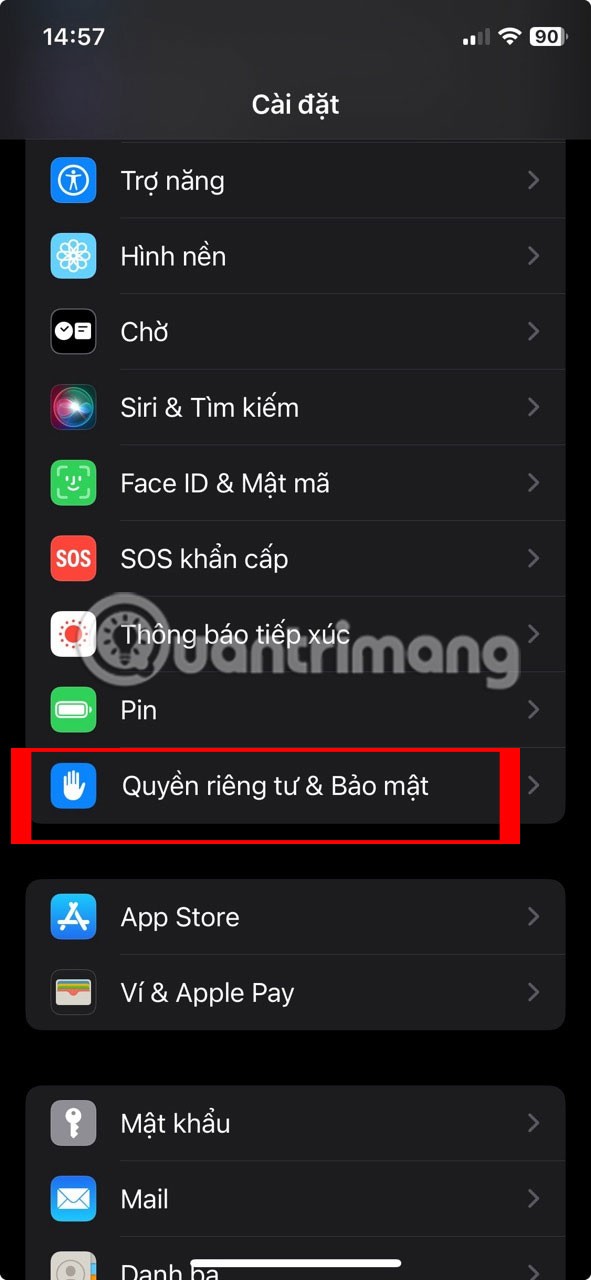
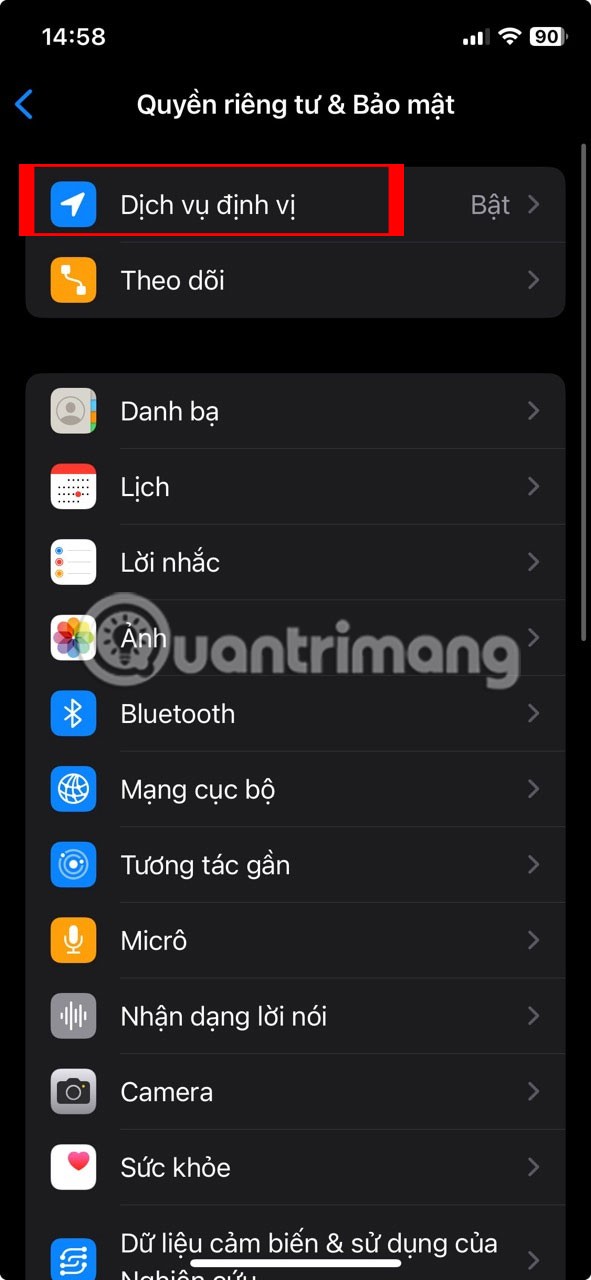

คุณสามารถปิดบริการตำแหน่งที่ด้านบนของหน้าเพื่อปิดการใช้งานสำหรับแอพทั้งหมดพร้อมกันได้ แต่เราไม่แนะนำให้ทำเช่นนี้ เพราะแอพบางตัว เช่น แผนที่ จำเป็นต้องเข้าถึงข้อมูลตำแหน่งจาก iPhone ของคุณเพื่อให้ทำงานได้อย่างเหมาะสม
ให้เลื่อนดูรายการและตรวจสอบการตั้งค่าตำแหน่งสำหรับแต่ละแอปแทน
จัดการการเข้าถึงตำแหน่งสำหรับแต่ละแอป
เมื่อคุณเลื่อนรายการแอปลงมา คุณจะสังเกตเห็นว่ามีลูกศรอีกอันปรากฏขึ้นถัดจากแอปแต่ละแอป เพื่อระบุว่าแอปนั้นๆ เข้าถึงตำแหน่งของคุณเมื่อเร็วๆ นี้เมื่อใด นี่คือความหมายของลูกศรแต่ละอัน:
- ลูกศรสีเทา : แอปได้ใช้ตำแหน่งของคุณในช่วง 24 ชั่วโมงที่ผ่านมา
- ลูกศรสีม่วง : ขณะนี้แอปกำลังเข้าถึงตำแหน่งของคุณ
หลังจากแตะแอปแล้ว คุณสามารถเลือกตัวเลือกการเข้าถึงตำแหน่งที่ตั้งต่างๆ ได้หลายรายการ ตัวเลือกที่ดีที่สุดสำหรับแต่ละแอปนั้นจะแตกต่างกันออกไป ขึ้นอยู่กับว่าคุณวางแผนจะใช้งานแอปนั้นอย่างไร นี่คือความหมายของแต่ละตัวเลือก:
- ไม่ : แอปนี้ไม่สามารถเข้าถึงตำแหน่งของคุณได้
- ถามครั้งต่อไปหรือเมื่อฉันแชร์ : แอปนี้จะขอการเข้าถึงตำแหน่งหนึ่งครั้งทุกครั้งที่คุณใช้งาน
- ขณะใช้แอป : แอปนี้สามารถเข้าถึงตำแหน่งของคุณได้เฉพาะในขณะที่คุณกำลังใช้แอปเท่านั้น
- เสมอ : แอปนี้สามารถเข้าถึงตำแหน่งของคุณได้ตลอดเวลา แม้ในขณะที่คุณไม่ได้ใช้งานก็ตาม
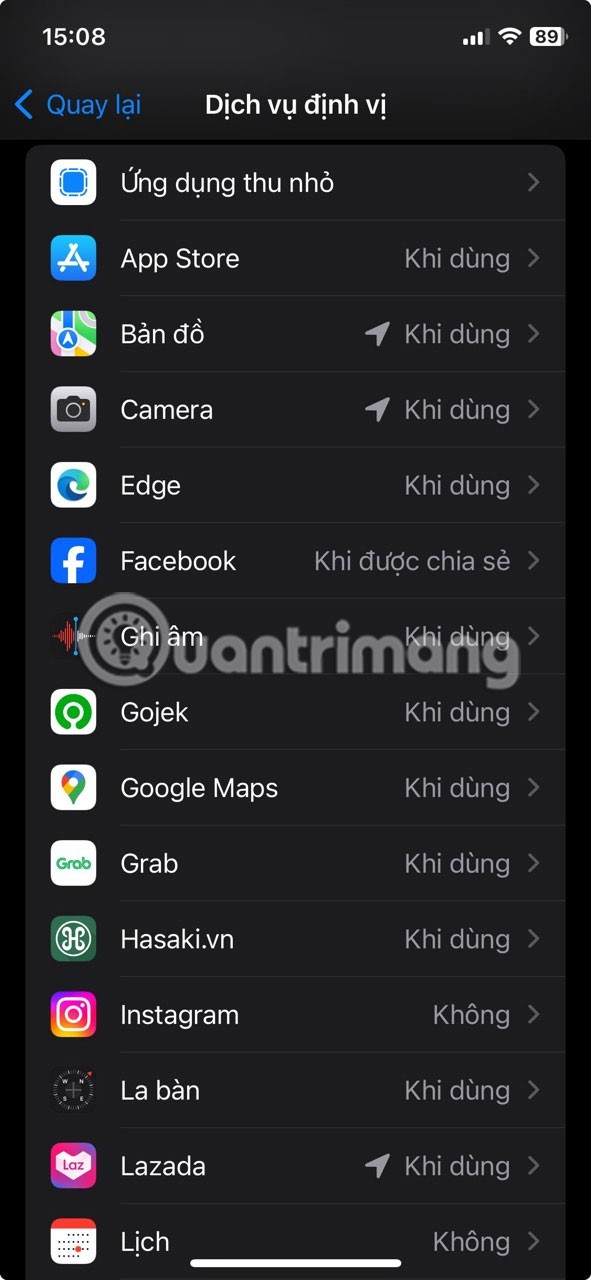
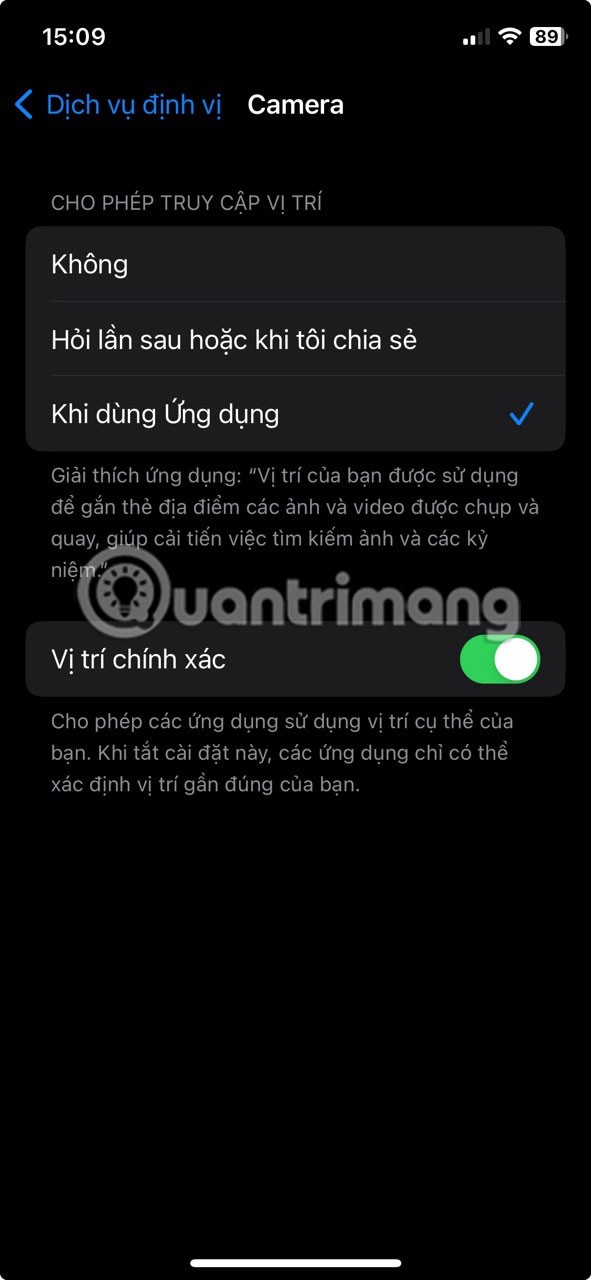
คุณสามารถปิดตำแหน่งที่แน่นอนสำหรับแอปได้ในเมนูนี้ วิธีนี้คุณจะให้สิทธิ์เข้าถึงเฉพาะตำแหน่งโดยประมาณของคุณเท่านั้น ไม่ใช่ตำแหน่งที่แน่นอนของคุณ
ค้นหาว่าแอปใดกำลังติดตามคุณ
iPhone จะแสดงลูกศรบนแถบสถานะทุกครั้งที่มีแอปเข้าถึงตำแหน่งของคุณ หากคุณเห็นลูกศรสีน้ำเงิน แสดงว่าแอปกำลังเข้าถึงตำแหน่งของคุณอยู่ อย่างไรก็ตาม หากคุณเห็นเพียงลูกศรที่ไม่มีพื้นหลังบนแถบสถานะ แสดงว่าแอปที่เปิดอยู่สามารถเข้าถึงตำแหน่งของคุณได้หากจำเป็น
คุณสามารถดูรายการแอปที่เข้าถึงตำแหน่งของคุณล่าสุดได้โดยเปิดศูนย์ควบคุมและแตะ ไอคอน บริการตำแหน่งที่ด้านบน อย่างไรก็ตาม ตัวเลือกนี้จะปรากฏเฉพาะเมื่อแอปเพิ่งเข้าถึงหรือกำลังใช้งานตำแหน่งของคุณอยู่
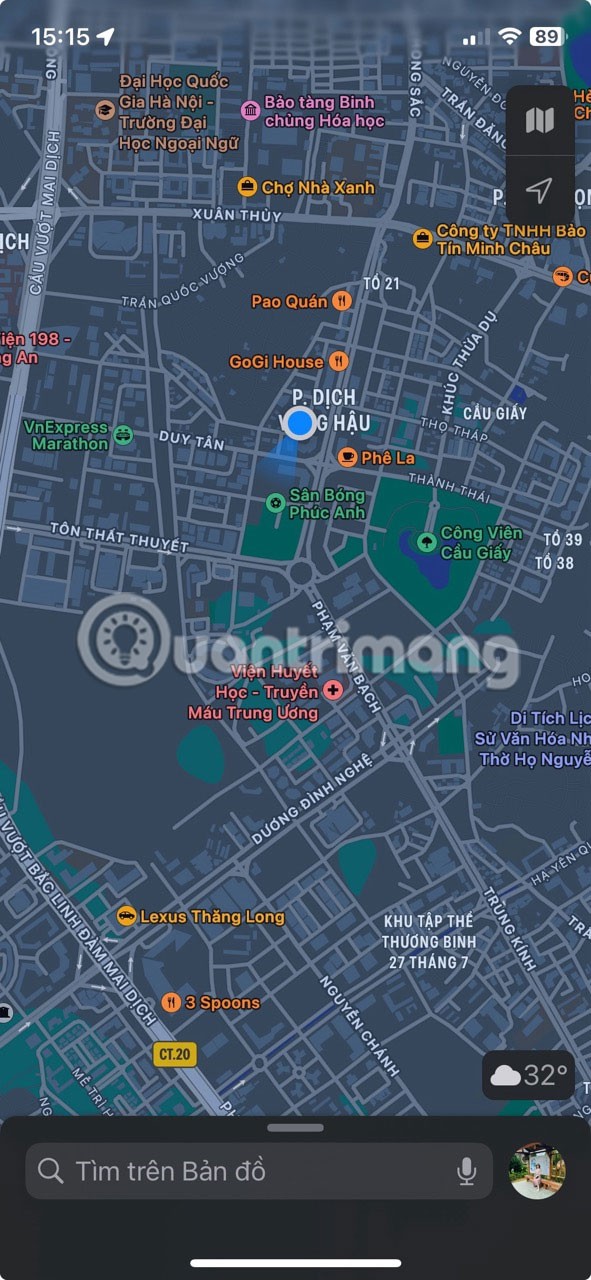
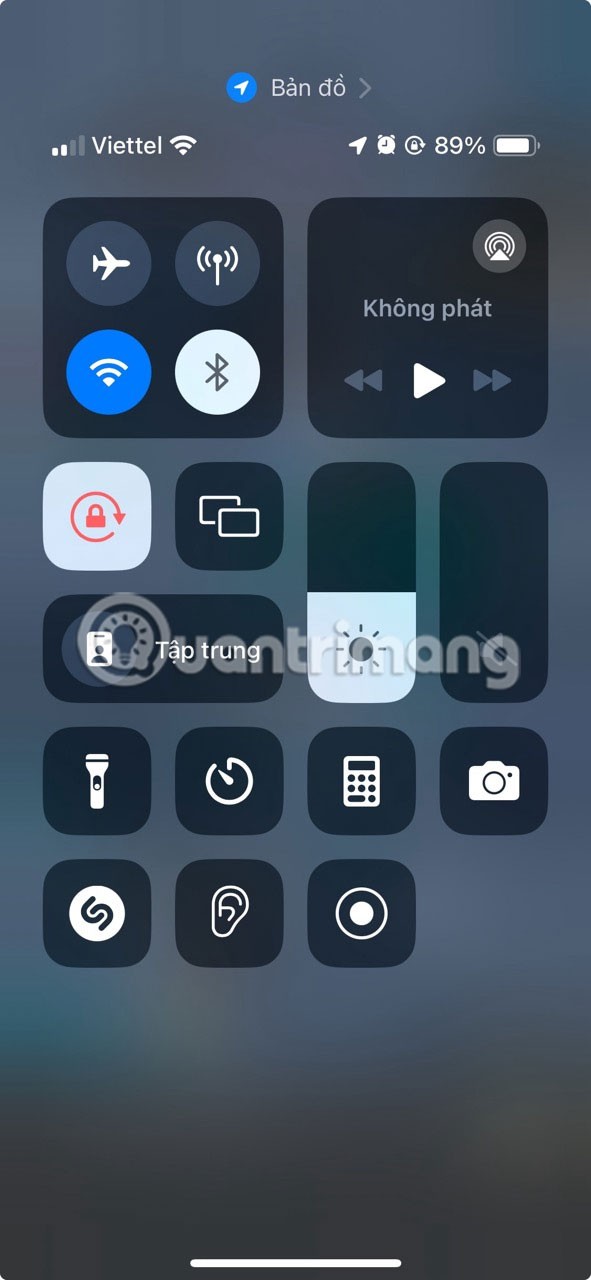
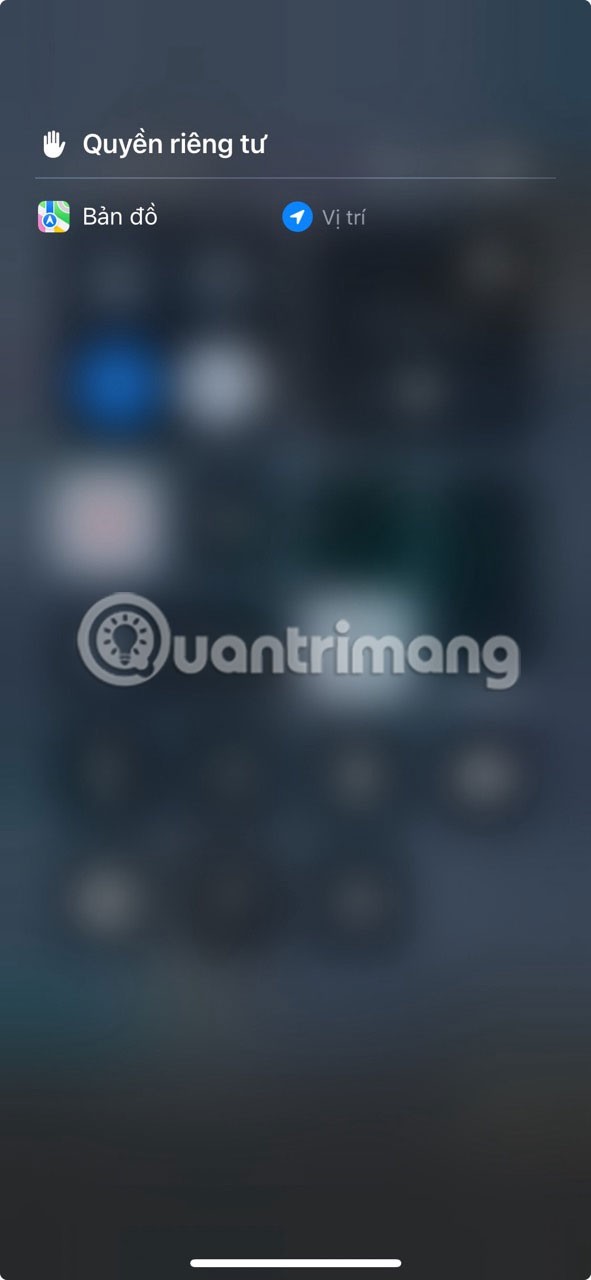
เมื่อคุณใช้แอพต่างๆ iPhone ของคุณจะแสดงการแจ้งเตือนเป็นครั้งคราวเพื่อแจ้งให้คุณทราบว่ามีแอพใดแอพหนึ่งกำลังเข้าถึงตำแหน่งของคุณในเบื้องหลัง เมื่อเหตุการณ์นี้เกิดขึ้น คุณสามารถดูข้อมูลตำแหน่งที่ส่งให้กับแอปนั้นและเลือกได้ว่าจะอนุญาตให้แอปติดตามคุณต่อไปในเบื้องหลังหรือไม่
อย่าลืมบริการระบบ Apple!
ตามค่าเริ่มต้น ลูกศรบริการตำแหน่งจะไม่ปรากฏในแถบสถานะสำหรับฟังก์ชันหลักของ iOS เช่น การตั้งค่าโซนเวลา หากต้องการดูการตั้งค่าเหล่านี้ ให้แตะบริการระบบ ที่ด้านล่างของ การตั้งค่าบริการตำแหน่งบน iPhone ของคุณ!
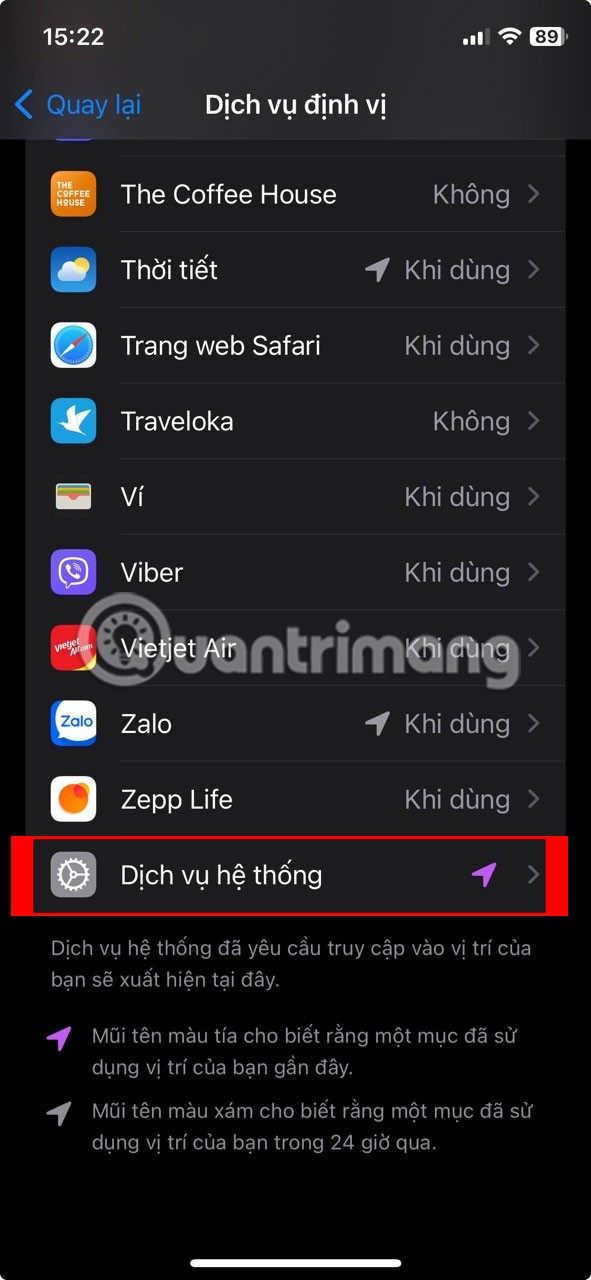
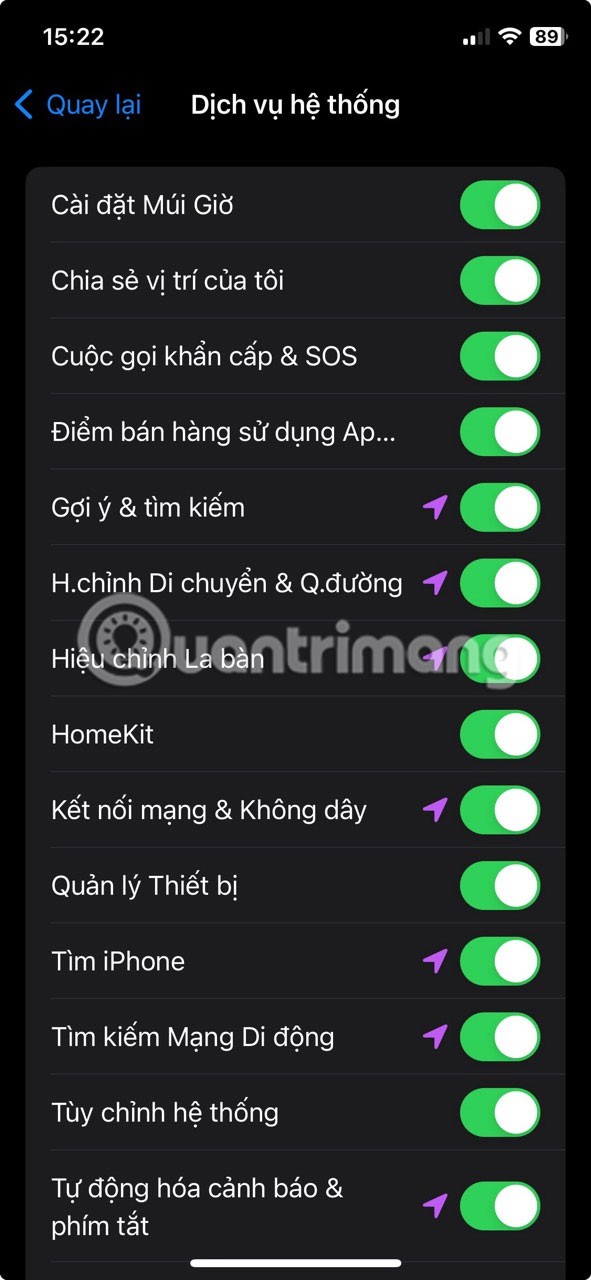
รายการนี้แสดงบริการตามตำแหน่งที่ตั้งทั้งหมดของ Apple โดยแสดงบริการใดบ้างที่ใช้ตำแหน่งที่ตั้งของคุณเมื่อเร็วๆ นี้ นอกจากนี้ยังช่วยให้สามารถปิดการใช้งานบริการใด ๆ ที่คุณไม่ต้องการใช้ได้ ขอแนะนำให้เปิดใช้งานตัวเลือกทั้งหมดนี้ เนื่องจากจะมีประโยชน์อย่างยิ่งในการค้นหา iPhone ของคุณหากสูญหาย ช่วยเหลือในสถานการณ์ฉุกเฉิน ฯลฯ
แม้ว่า iPhone ของคุณจะมีฟีเจอร์ความปลอดภัยในตัวมากมาย แต่คุณก็ควรระมัดระวังเกี่ยวกับแอพต่างๆ ที่คุณอนุญาตให้เข้าถึงไมโครโฟน กล้อง รูปถ่าย และการตั้งค่าบลูทูธด้วย คุณสามารถจัดการตัวเลือกทั้งหมดเหล่านี้ได้ผ่านการตั้งค่าความเป็นส่วนตัวของ iPhone ทำให้คุณควบคุมความเป็นส่วนตัวดิจิทัลของคุณได้อย่างสมบูรณ์